Estamos viviendo un tiempo de cambio ante la comúnmente conocida como «nueva normalidad», por lo que estamos constantemente adaptando nuestras costumbres y nuestra forma de relacionarnos. Las videollamadas están a la orden del día tanto para poder socializar como por temas de trabajo. Esto es debido a que nos permite comunicarnos con las personas de forma fluida y de forma más natural si se está a kilómetros de distancia. Por ello, vamos a ver una nueva herramienta, Messenger Rooms, y cómo hacer videollamadas desde tu móvil, tablet u ordenador.
Durante el confinamiento y meses posteriores no hemos parado de encontrar plataformas y aplicaciones como Google Meet, Zoom, Whatsapp o Skype entre otras. Por ello, Facebook no ha querido quedarse atrás en este relanzamiento de las videollamadas y hace unos meses lanzó su nueva funcionalidad, Messenger rooms. Esta función permite hacer videollamadas de hasta 50 personas, ahí es nada, de forma gratuita, sin límite de tiempo y lo más importante, sin necesidad de tener una cuenta o la app descargada. Únicamente tendrá que tener cuenta en Facebook el creador de la “sala”, para luego compartir un enlace a la conversación que solo tendrá que compartir con aquellos que quieran incorporarse desde cualquier dispositivo móvil, tablet, portátil o PC con conexión a Internet. No importa el sistema operativo que se utilice.
Además, Facebook asegura que no se recopila información alguna de audio o vídeo de los usuarios ya que se utiliza el mismo sistema que Facebook Messenger en el cifrado de las llamadas.
Una vez presentadas sus funciones, pasemos a explicar cómo utilizar esta herramienta y cómo crear salas:
4Crear una sala de Messenger Rooms desde Whatsapp Web
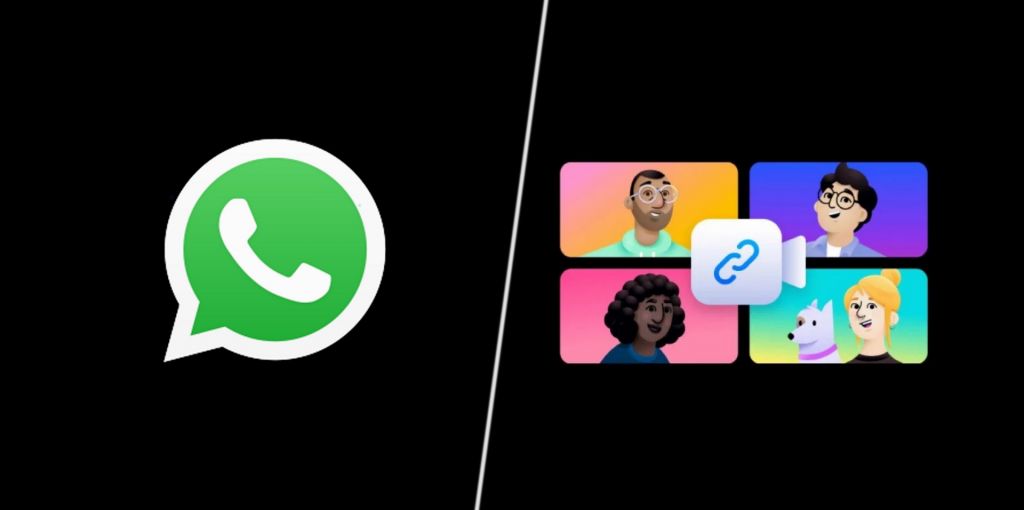
Lo último que añadió Facebook fue la posibilidad de crear una sala de Messenger Rooms desde la aplicación de Whatsapp Web para ordenador.
Para poder crear una sala debemos ir a un chat, seleccionar la opción de adjuntar simbolizada con un clip, y de entre las opciones desplegadas elegiremos la opción “sala”. Al pulsarla aparecerá una ventana emergente que indica que pulsemos en “ir a Messenger”. De esta forma aparecerá un botón de color azul donde pone “crear sala como” y deberemos poner nuestro nombre de usuario. De este modo tendremos creada una sala. Para añadir participantes a la llamada solo tendremos que ir a “ver participantes de la llamada” y copiar el enlace que aparece, así el que disponga del enlace podrá unirse a la sala.





